wps中,设置页码从任意页开始
来源:网络收集 点击: 时间:2024-02-27【导读】:
WPS操作技巧,页码设置小技巧工具/原料more电脑WPS办公软件方法/步骤1/4分步阅读 2/4
2/4 3/4
3/4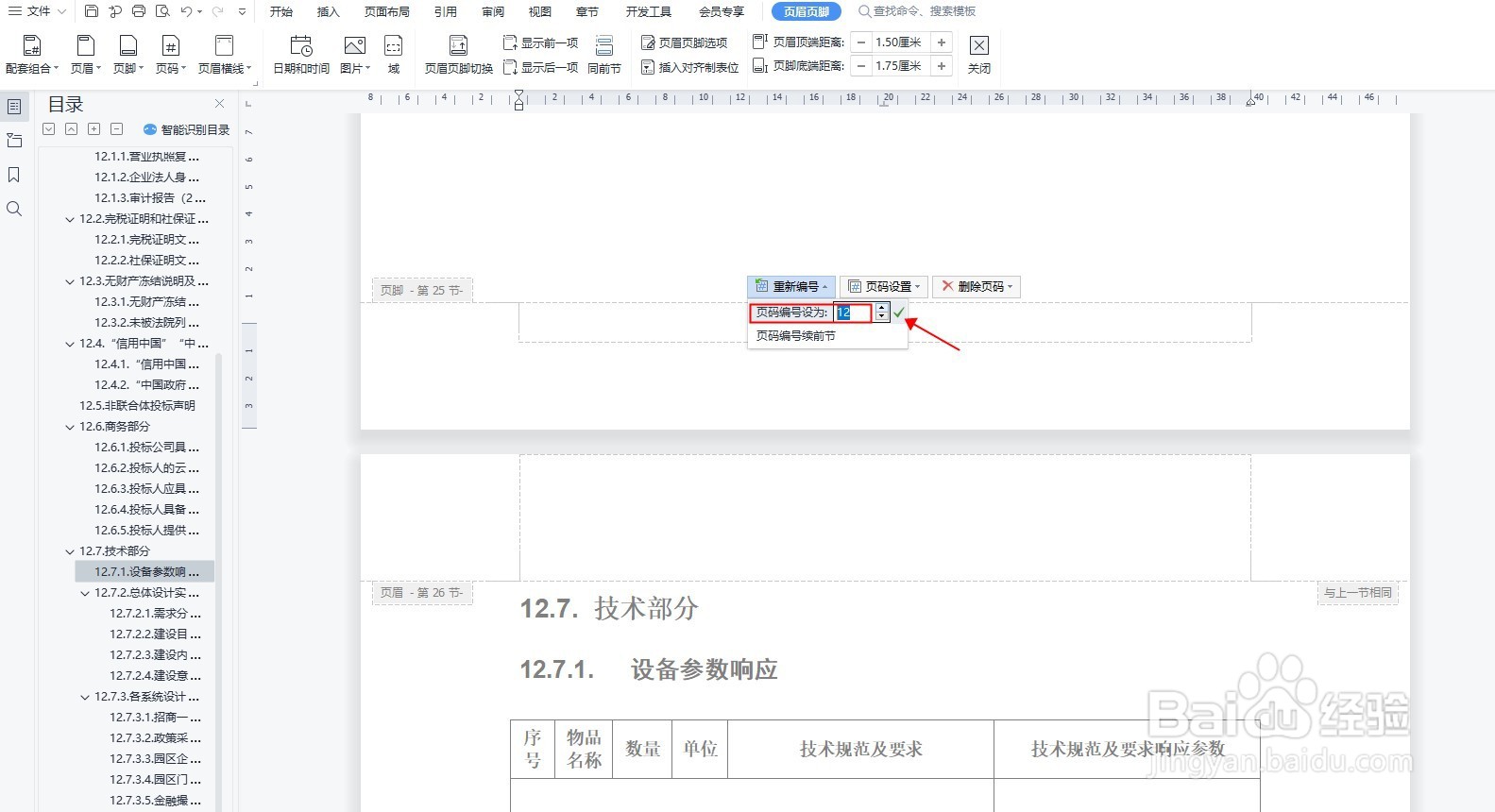 4/4
4/4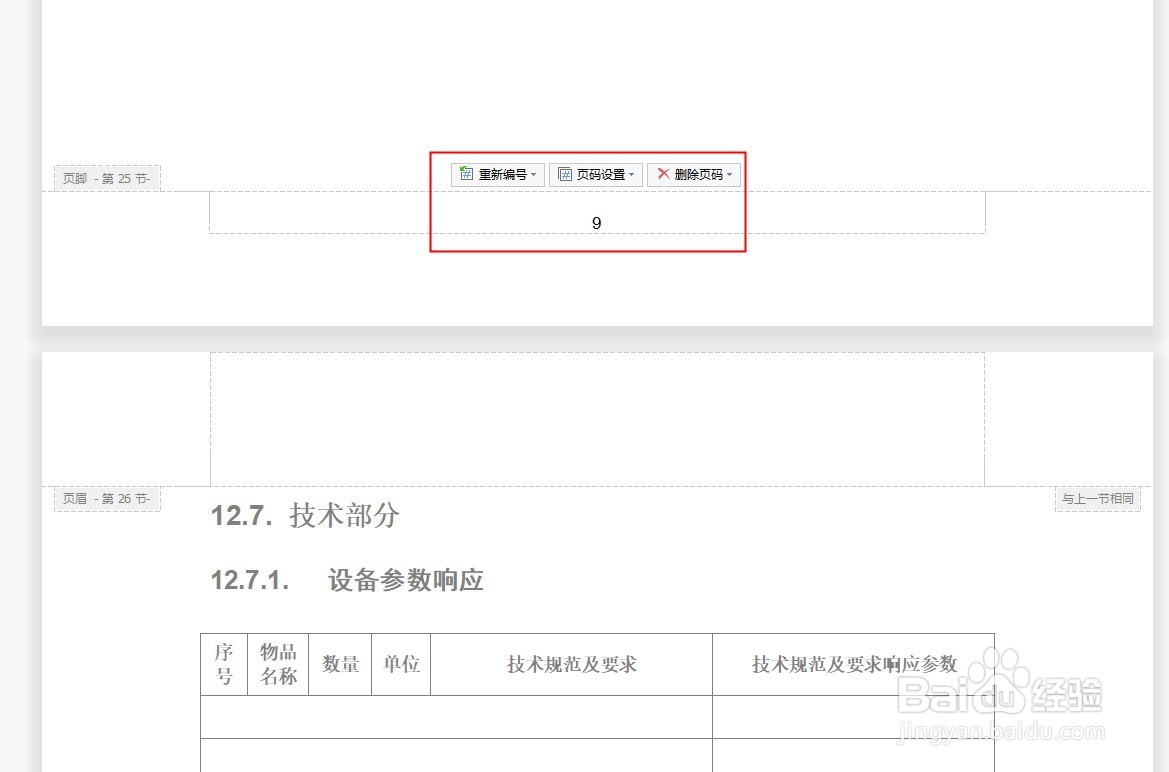 另一种页码从任意页开始设置方法1/3
另一种页码从任意页开始设置方法1/3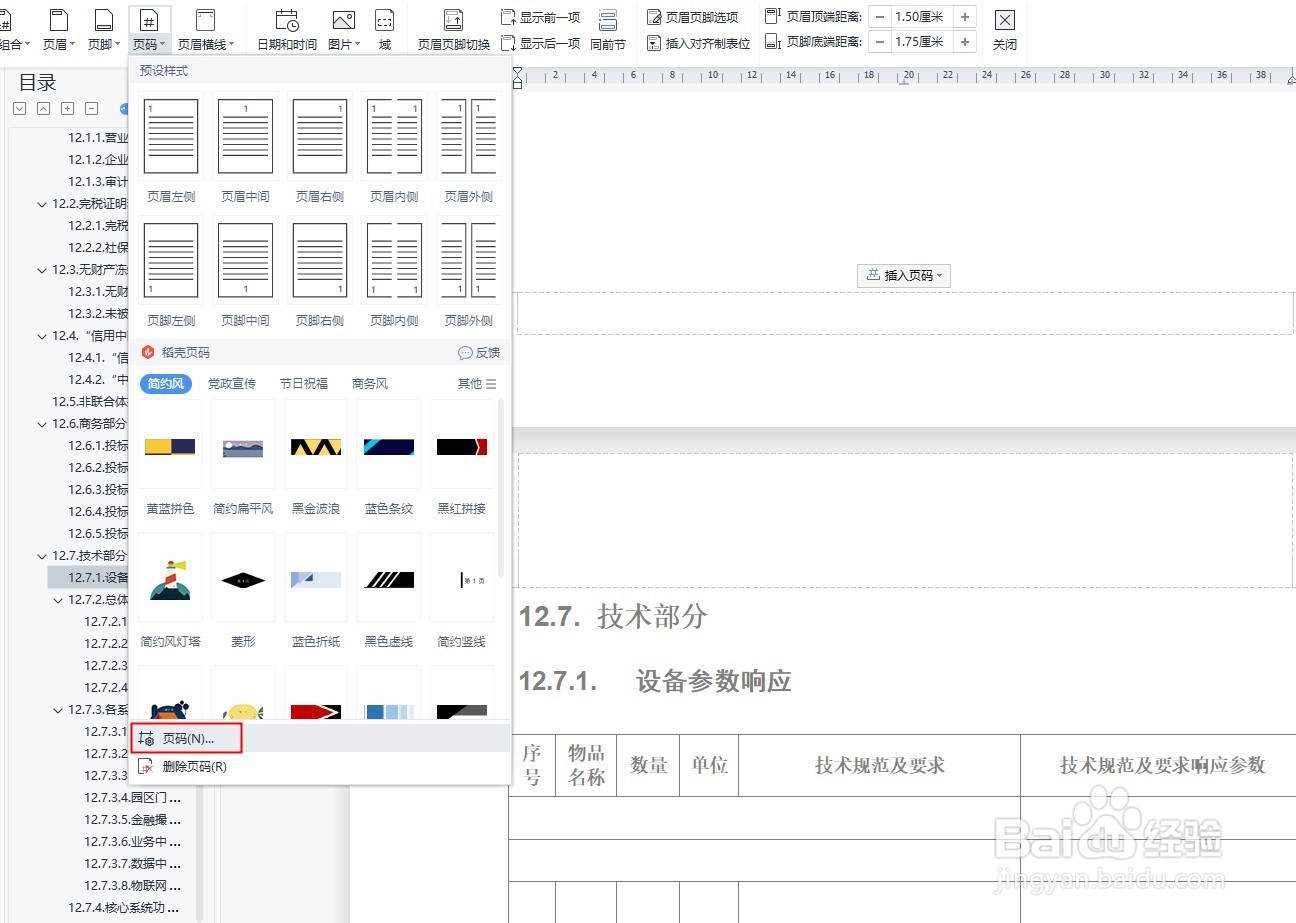 2/3
2/3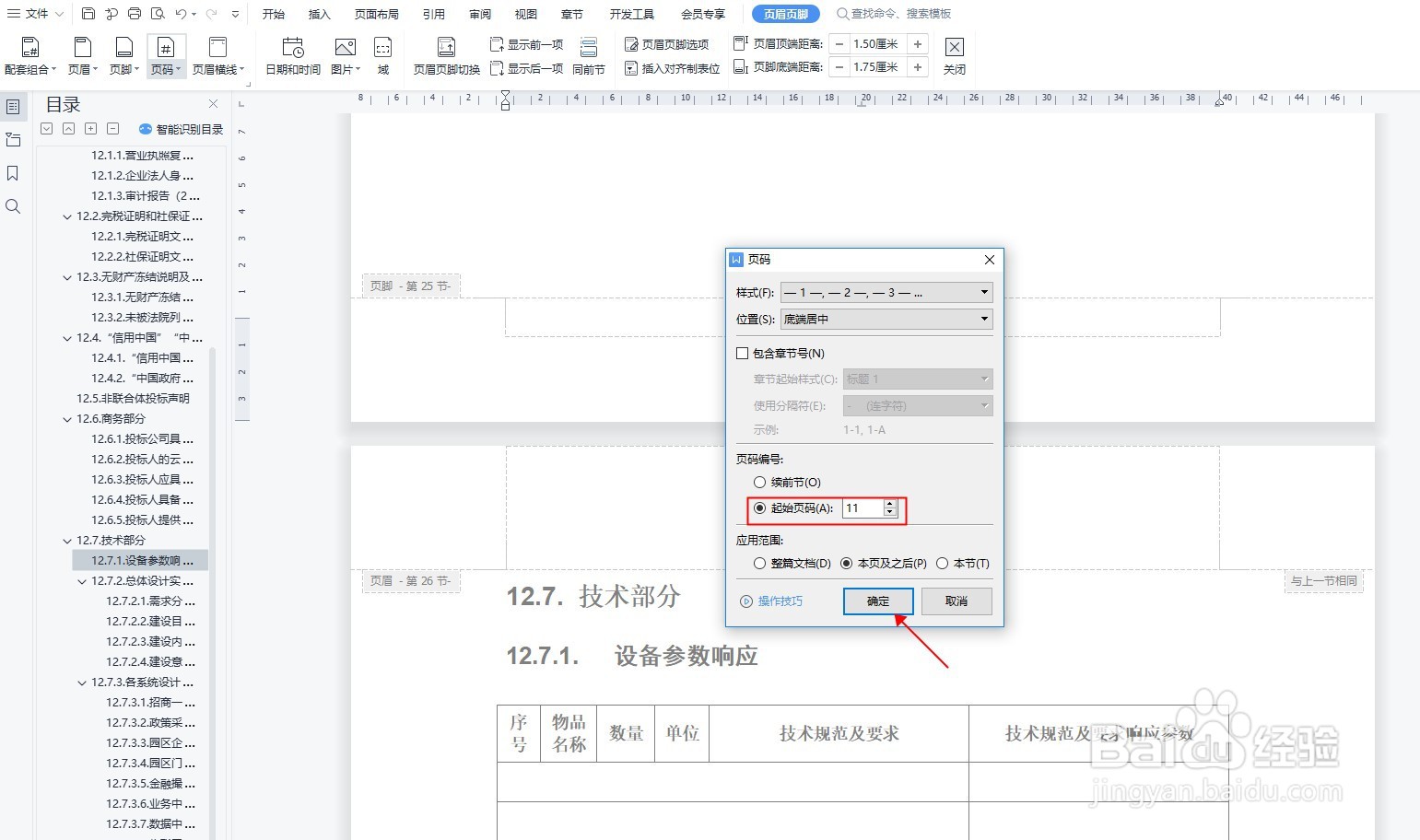 3/3
3/3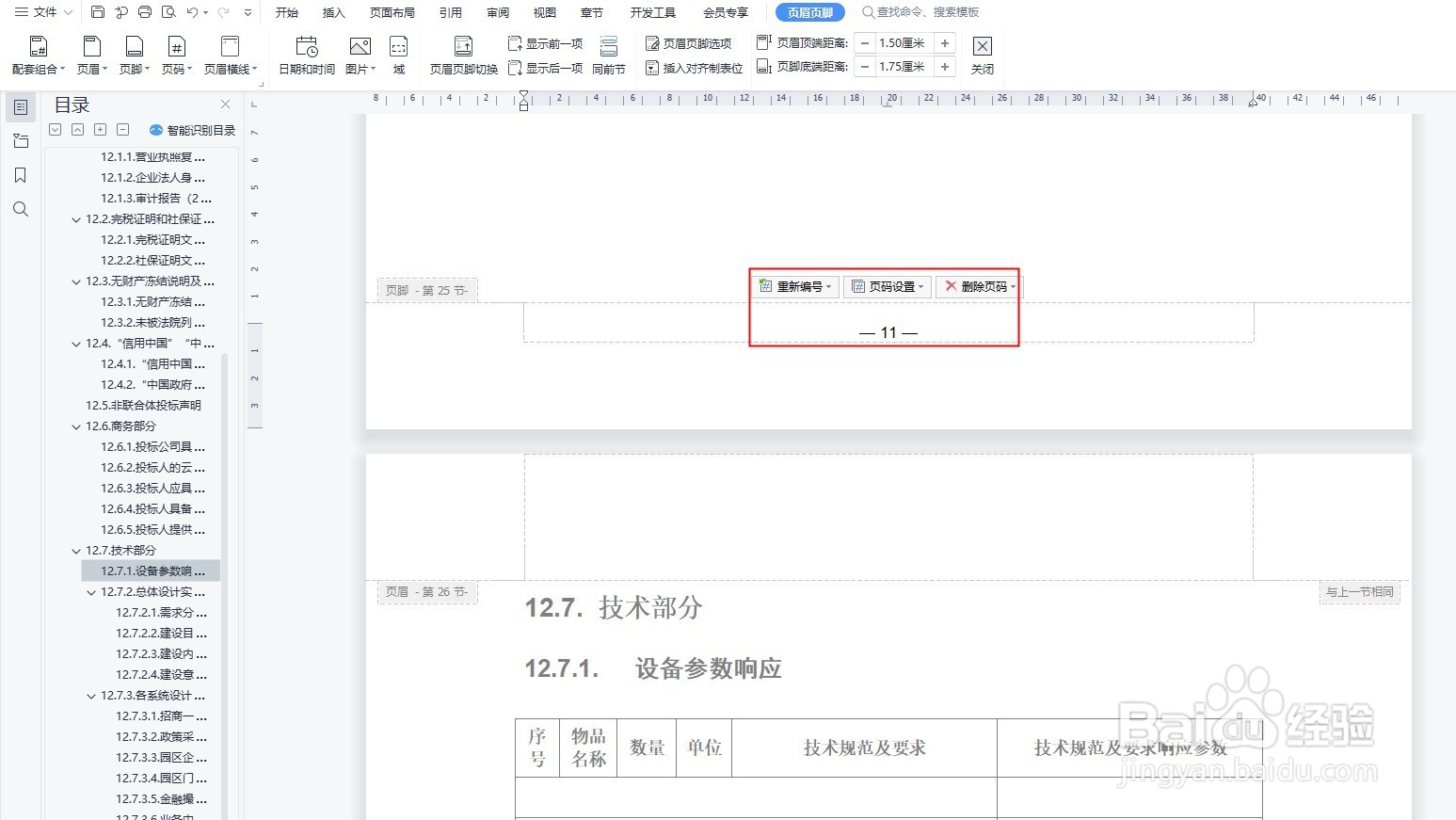
首先,打开一个需要添加页码的Word文档,要求在文档中间的指定页开始设置页码。双击页脚位置,点击“插入页码”,出现以下页码设置页面,如下图所示
 2/4
2/4直接点击确认的话,页码会从1开始,这时候,我特总们可以点击“汽段王重新编号”进行设置,如下图所示
 3/4
3/4点击“重新编码”后,会出现一个小小的“页码编号设置”页面,在这里,我们可以将页码编号改为需要的页码,点击右侧的绿色对号按钮,如下图所示
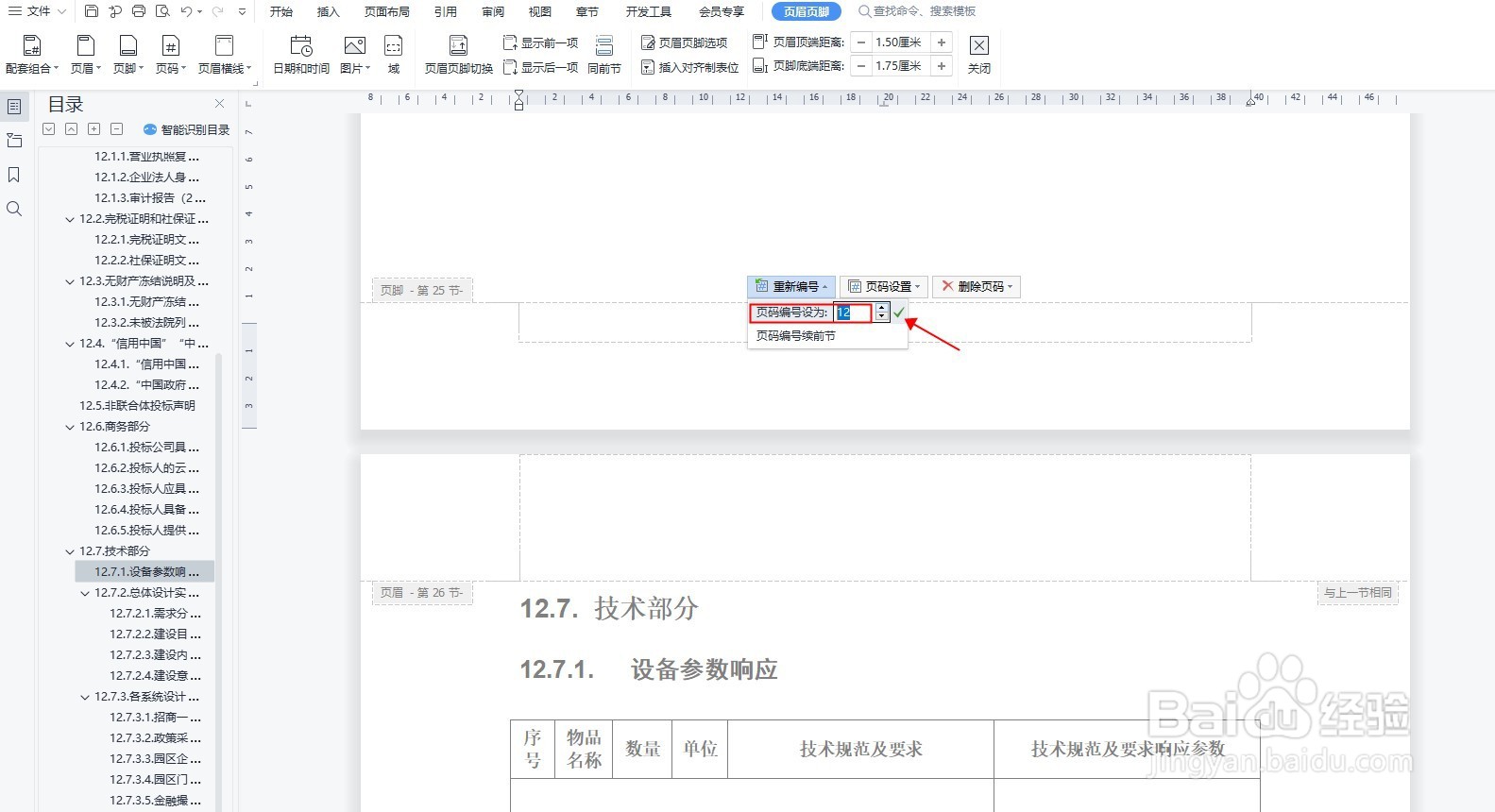 4/4
4/4设置完成后,我们的页码就从9开始联粒了。如下图所示
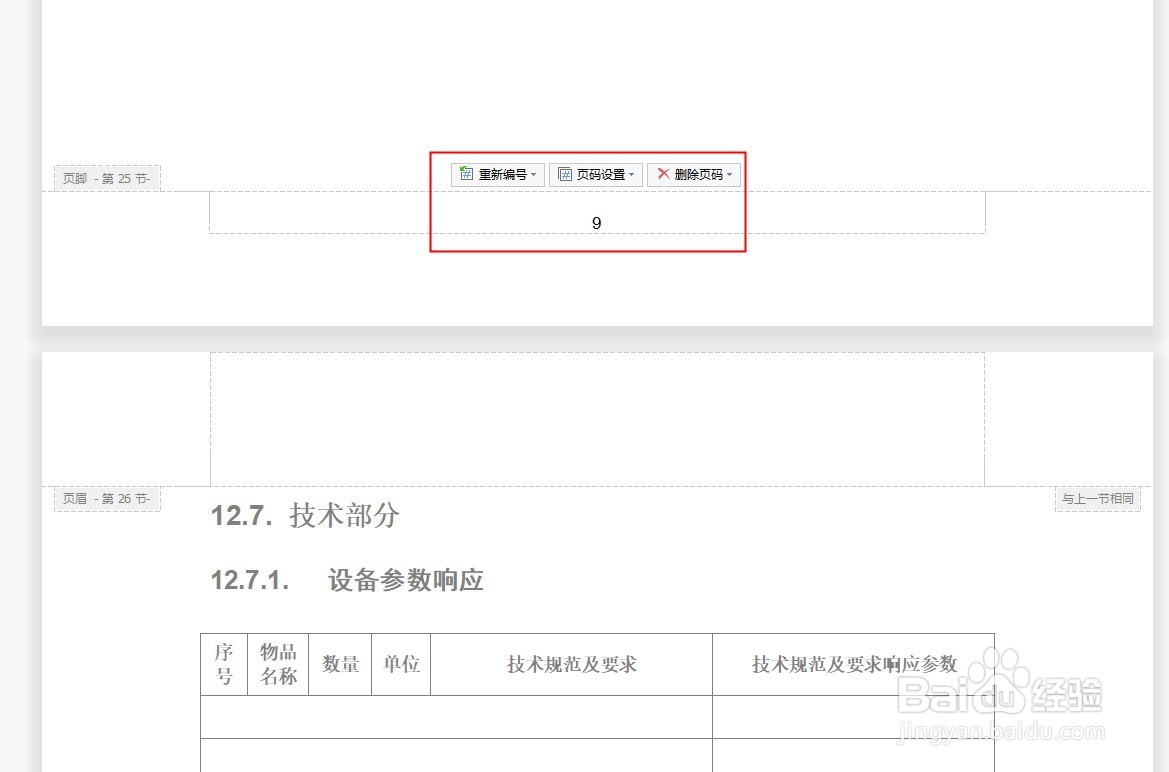 另一种页码从任意页开始设置方法1/3
另一种页码从任意页开始设置方法1/3首先,双击文档中的页脚位置,点击工具栏中的“页码”,在“预设样式”下拉列表中,点击“页码”,如下图所示
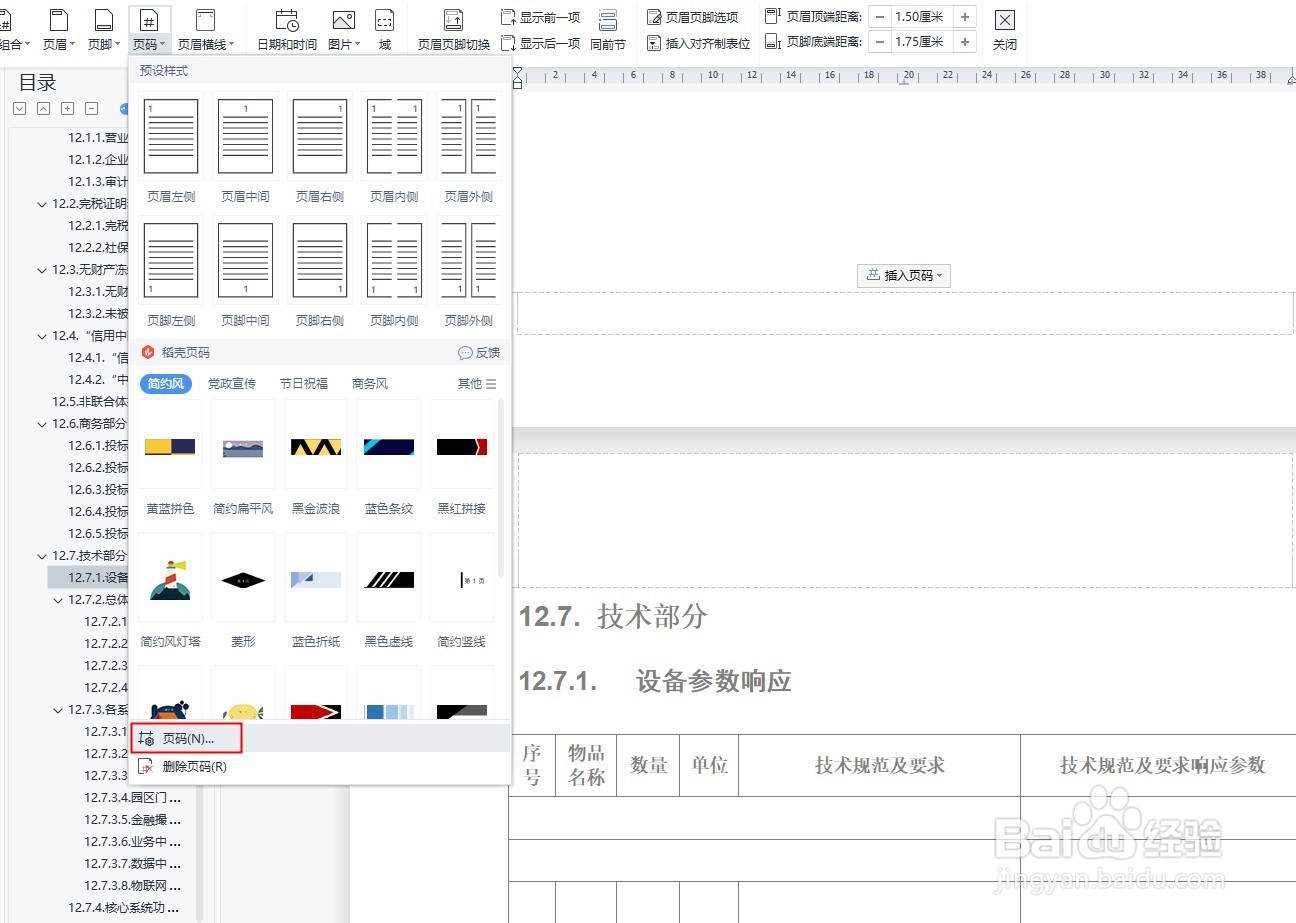 2/3
2/3这时候,会出现一个“页码”设置框,在页码编号处选择“起始页码”将页码改为需要的页码,在这里我们改为11,点击“确定”完成,如下图所示
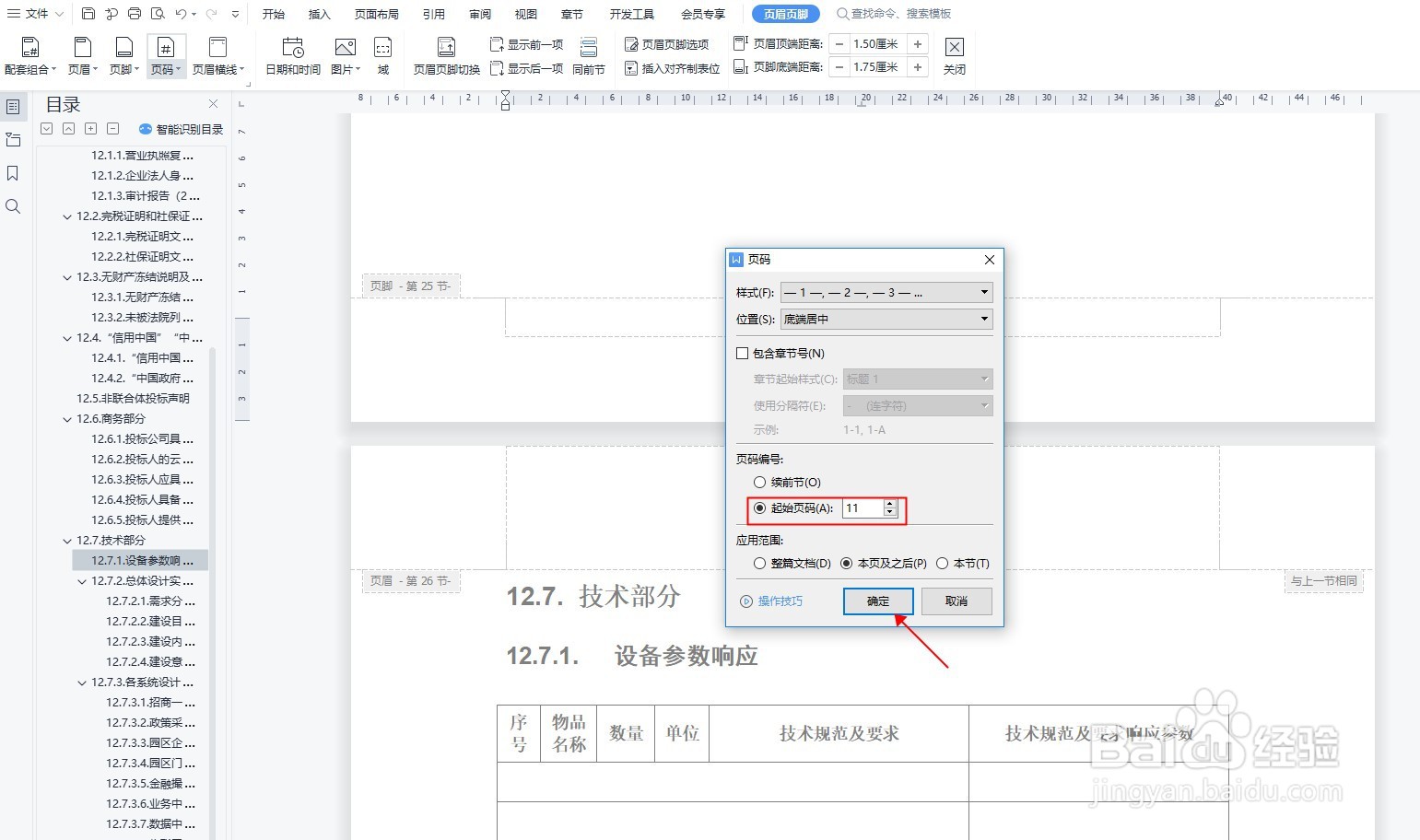 3/3
3/3这时候,页码就从11开始了,如下图所示
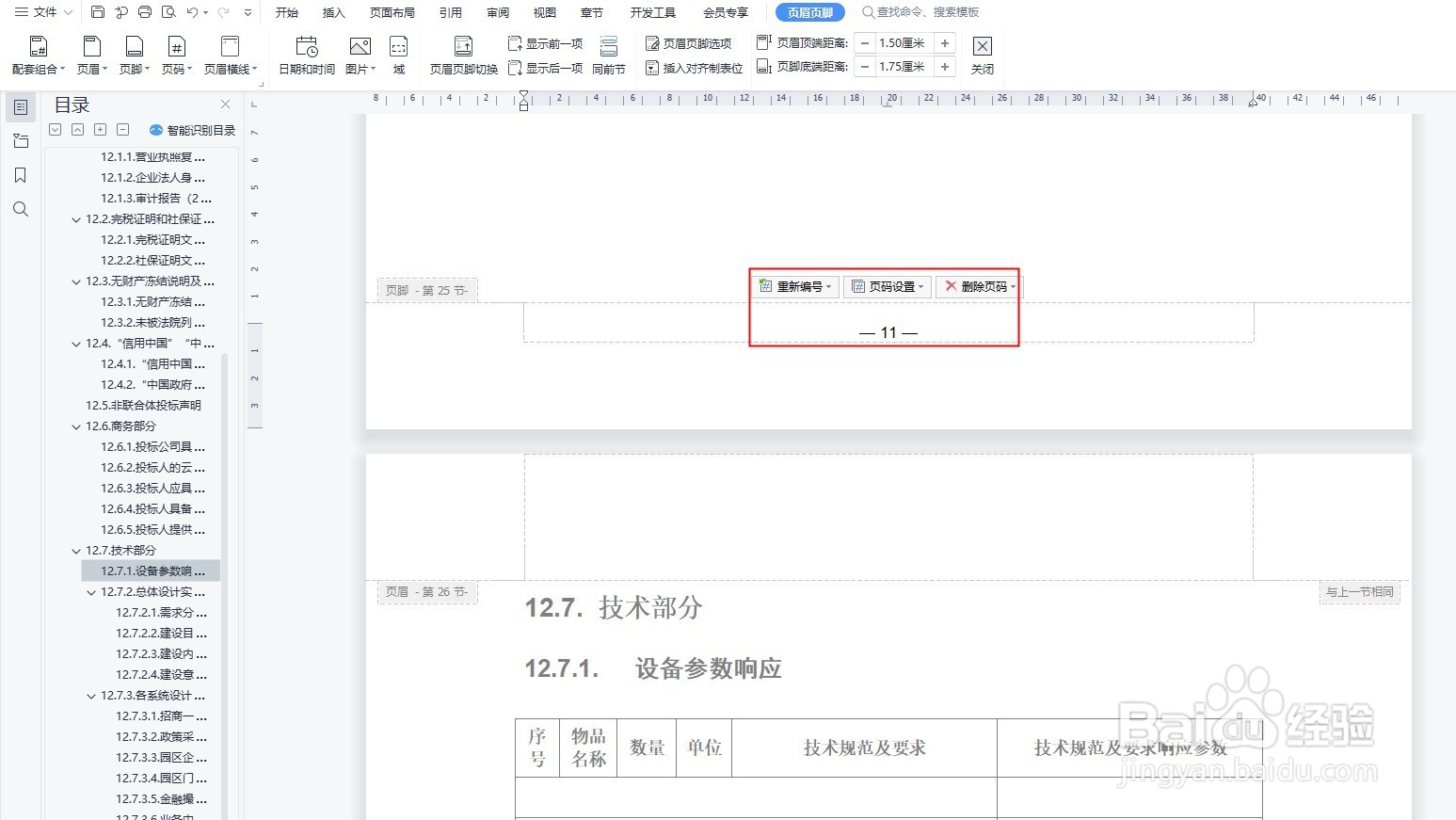
版权声明:
1、本文系转载,版权归原作者所有,旨在传递信息,不代表看本站的观点和立场。
2、本站仅提供信息发布平台,不承担相关法律责任。
3、若侵犯您的版权或隐私,请联系本站管理员删除。
4、文章链接:http://www.ff371.cn/art_157991.html
上一篇:怎样在家做月饼
下一篇:vivo手机输入法怎么开启英语单词联想输入提示
 订阅
订阅